Ready 品牌型号:联想GeekPro 2020 系统:win10 1909 64位企业版 软件版本:嗨格式数据恢复大师2.8,金山数据恢复大师2020.7.23,易我数据恢复13.8 部分用户可能电脑型号不一样,但系统版本一致都
品牌型号:联想GeekPro 2020
系统:win10 1909 64位企业版
软件版本:嗨格式数据恢复大师2.8,金山数据恢复大师2020.7.23,易我数据恢复13.8
部分用户可能电脑型号不一样,但系统版本一致都适合该方法。
移动硬盘格式化怎样恢复?下面就给大家分享移动硬盘格式化恢复的方法。
方法一:
1第一步打开数据恢复大师,点击误删除恢复
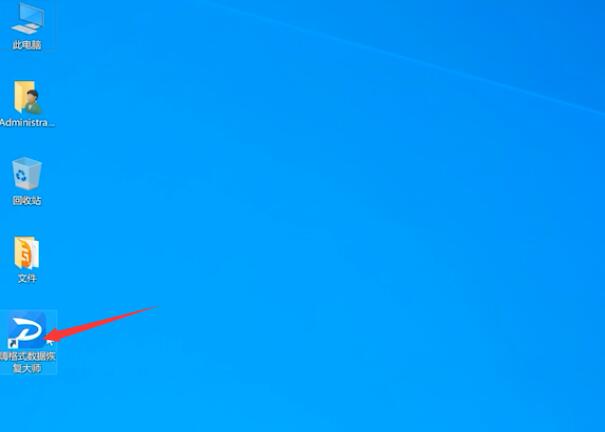

2第二步选择移动硬盘,点击开始扫描

3第三步扫描完成点击确定,选择要恢复的文件,点击恢复


4第四步设置保存路径,点击确定



5第五步恢复完成点击打开,即可看到恢复的文件


方法二:
6第六步打开软件,选择U盘/手机卡/相机卡
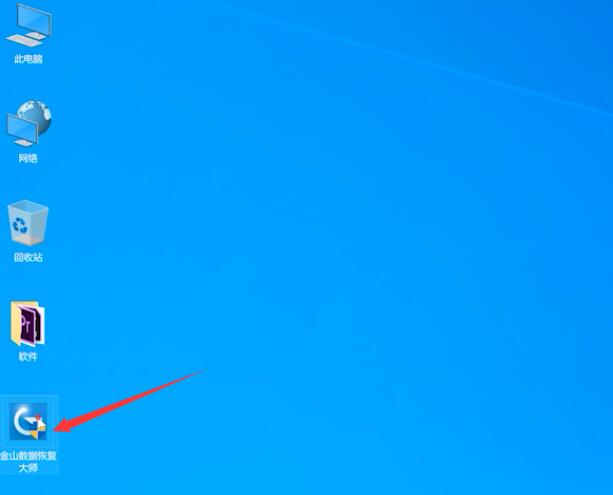

7第七步点击开始扫描,等待扫描完成


8第八步勾选要恢复的文件,点击开始恢复

9第九步设置好恢复路径,点击开始恢复即可



方法三
10第十步打开软件,选择要恢复的磁盘

11第十一步点击扫描,等待扫描完成

12第十二步展开删除文件,找到要恢复的数据

13第十三步勾选要恢复的数据,点击恢复即可

总结:
方法一:
打开软件误删除恢复
选择移动硬盘扫描
选择恢复文件
设置路径
恢复即可打开文件
方法二:
打开软件选择磁盘
点击开始扫描
勾选恢复文件点击恢复
设置好恢复路径恢复即可
方法三:
打开软件选择磁盘
点击扫描
找到要恢复的数据
勾选数据恢复即可
